플러터란
단일 코드베이스에서 아름답고 네이티브 컴파일된 다중 플랫폼 애플리케이션을 구축하기 위한 Google의 오픈 소스 프레임워크입니다.
<장점>
- 빠르다
- 생산성이 좋다
- 유연하다
UI-> 프레임 워크 -> Flutter -> Dart => 특화된 언어는 c/f
Flutter - Build apps for any screen
Flutter transforms the entire app development process. Build, test, and deploy beautiful mobile, web, desktop, and embedded apps from a single codebase.
flutter.dev
(홈페이지)
⚠️ Flutter SDK 설치 경로 주의사항
▶️ Flutter 설치 경로상에 한글있으면 안됨
▶️ C:\\Program Files\\ 밑에는 설치 금지
▶️ OneDrive 폴더 밑에 설치 금지 (탐색기에서 주소창 클릭시 OneDrive라고 적혀있으면 안됩니다.)
❗만약 내 문서 폴더가 OneDrive 아래에 있다면, C드라이브 밑에 설치를 진행해 주세요.
https://docs.flutter.dev/release/archive
Flutter SDK archive
All current Flutter SDK releases: stable, beta, and master.
docs.flutter.dev

버전 3.22.3을 다운 받아줍니다

압축을 해제 해주세요!
환경 변수 설정
⭐ 다운로드한 Flutter를 어디서든지 사용 가능하도록 설정하는 절차입니다.

1. flutter_windows 폴더로 들어가 주세요.
2. bin 폴더로 들어가주세요.

주소창을 클릭 후 선택된 경로를 복사해주세요!

윈도우에 환경 변수 라고 검색합니다


시스템 변수에 Path를 선택한 뒤, 편집을 눌러주세요!
❗사용자 변수의 Path를 삭제하면 복구하실 수 없으니 주의해주세요!
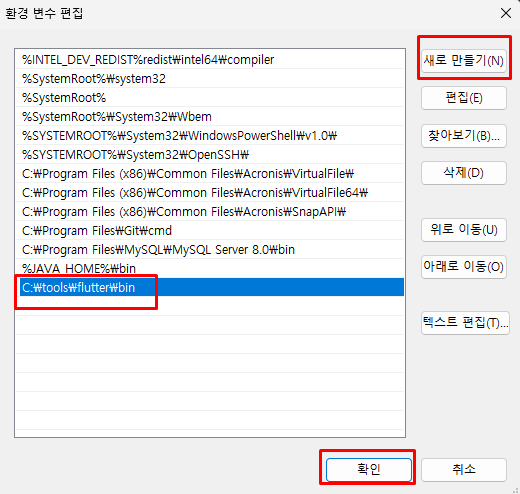
1. 새로 만들기(N)을 선택한 뒤
2. 복사한 주소를 붙여 넣고
3. 확인을 눌러 주세요
켜져있는 창들을 모두 확인 버튼을 눌러 닫아주세요.
⚠️ 만약 환경 변수 편집 화면이 아래와 같이 뜨는 경우, 기존 변수 값은 절대 지우시면 안되고,
기존 변수값 맨 뒤에 ;를 붙인 뒤 복사한 경로를 넣어주시면 됩니다.
그럼에도 불구하고 기존 환경 변수를 삭제해 버리신 경우
😭 컴퓨터 재부팅을 했다면, 포맷하시고 처음부터 다시 하시는 방법 밖에 없습니다.
😭 재부팅을 아직 안했다면, 유튜브를 참고하여 프로그램을 다운받으신 뒤 현재 실행중인 프로그램에서 유저 변수를 추출하여 복원하실 수 있습니다.
https://www.youtube.com/watch?v=abjMTXEiVwk&t=126s
https://learn.microsoft.com/en-us/sysinternals/downloads/process-explorer
설치 확인

cmd를 검색해서 명령 프롬프트를 실행해줍니다
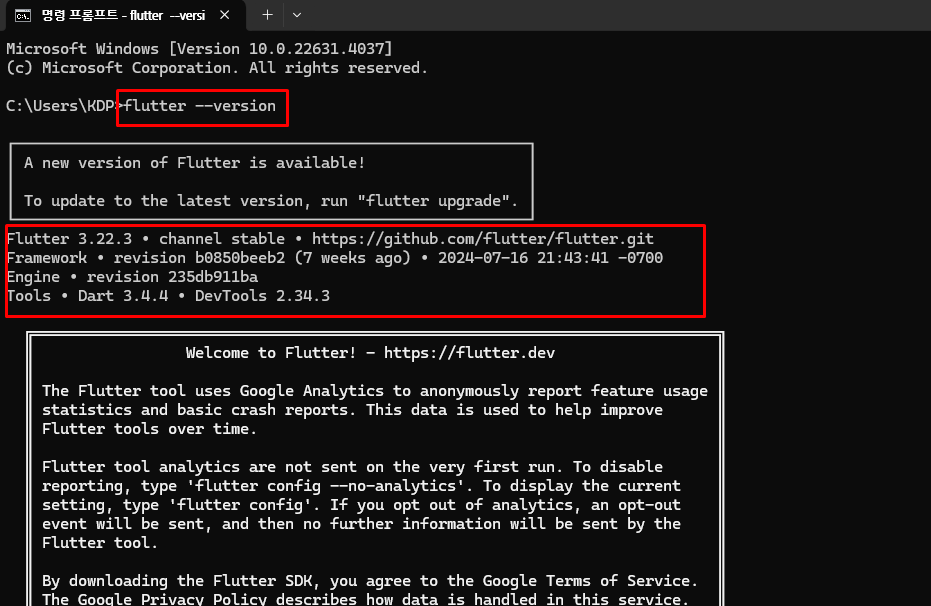
명령 프롬프트에 flutter --version 이라고 검색했을 때,
아래와 같은 문구가 뜨면 설치가 완료!
⭐ 버전은 다를 수 있습니다.
설치 완료
'설치 메뉴얼' 카테고리의 다른 글
| Android Command-line Tools , Android Virtual Devices 설치 (1) | 2024.09.02 |
|---|---|
| Android Studio 설치 (1) | 2024.09.02 |
| workspring 주석 색깔 바꾸기 (0) | 2024.08.06 |
| JAVA -> MySQL 연결을 위한 MySQL Connector설치 (0) | 2024.07.01 |
| 스트링 톨 설치 (0) | 2024.05.23 |
